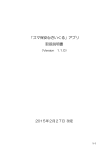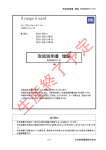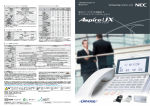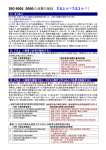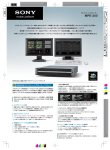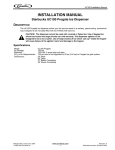Download ダウンロード(サイズ:1.6MB)
Transcript
デスクトップコミュニケータ UC100 ユーザーズガイド Aspire UX 用アプリケーション (IP5D-UC100-1) ご使用の前に、この取扱説明書をよくお読みになり、正 しくお取り扱いください。 また、お読みになった後も必要 なときにすぐに見られるよう大切に保管してください。 重要なお知らせ ご注意 1. 2. 3. 4. 5. 6. 本書および本製品を使用する際は、必ず UNIVERGE Aspire UX の「取扱説明書」をお読みのうえ お使いください。 本書の内容の一部または全部を無断転載することは固くお断りいたします。 本書の内容については、将来予告なしに変更することがあります。 本書の内容については万全を期して作成いたしましたが、万一ご不審な点や誤り、記載もれなど、 お気づきの点がありましたらご連絡ください。 運用した結果の影響については、4 項にかかわらず責任を負いかねますのでご了承ください。 本製品(ソフトフェアを含む)は日本国内仕様であり、外国の規格等には準拠しておりません。本 製品を日本国外で使用された場合、当社は一切責任を負いかねます。また、当社は本製品に関 し海外での保守サービスおよび技術サポート等は行っておりません。本製品は、輸出貿易管理別 表第 1 項に定める輸出規制品に該当する可能性があります。日本国外へ持ち出す際には日本 国政府の輸出許可等必要な手続きをお取りください。許可手続き等にあたり特別な資料等が必要 な場合には、お買い上げの販売店または、お近くの当社営業拠点にご相談ください。 アフターサービスについて 1. 2. 万一、故障の際は、弊社の保証規定にもとづき修理させていただきます。 使用上の不明な点やプログラムの変更、あるいは故障が発生した場合は、お買い求めの販売店 にお問い合わせください。 ※ お買い求めの販売店にご依頼になれない場合には、下記にお問合せください。 NEC キーテレフォンインフォメーションセンター TEL:03-3259-1319 E-mail:[email protected] ソフトウェアに関する条件 本製品(ソフトフェアを含む)のご使用にあたっては、パソコンへインストール時に表示される使用許諾 契約が適用されるものとします。 個人情報に関して 本製品は電話番号、メールアドレス等の個人情報を使用します。個人情報の登録、削除に関して十分 な管理をお願いします。 登録商標について Microsoft、Windows、Windows Vista は、米国 Microsoft Corporation の米国およびその他の国におけ る登録商標です。 UNIVERGE は、日本電気株式会社の登録商標です。Aspire は、NEC インフロンティア株式会社の登 録商標です。 その他、記載されている会社、製品名は、各社の商標および登録商標です。 なお、本書では TM、©、®マークは明記しておりません。 ©2013-2014 NEC Corporation 日本電気株式会社の許可なく複製・改変などを行うことはできません。 制限事項について 1. 2. 3. 4. 5. 本製品はインストールおよび使用する場合に、管理者権限を必要とします。 本製品は Aspire UX の 1st パーティ CTI の機能を使用しております。他の Aspire UX の 1st パー ティ CTI アプリと共存することはできません。 過去に Aspire UX の 1st パーティ CTI アプリをインストールした PC に本製品をインストールする場 合は、CTI アプリおよび CTI ドライバの削除を実行後に本製品のインストールを実行してください。 本製品は Aspire UX が 1 時間あたり 3000call/H 以下の外線発着信数で稼働中に動作することを 想定しています。Aspire UX に 3000call/H を超えるトラフィックが発生する場合は、正常な動作を 保証できません。 本製品の電話機画面にはスピーカボタン、特殊ボタン、ソフトキー、フックキーがありません。すべ ての電話機能を電話機画面で操作することはできませんので、必要な機能は電話機を操作してく ださい。内線着信の操作にはファンクションボタンに内線キーを割り付ける必要があります。また LCD 部分は本製品の表示機能であり、電話機の LCD 表示をおこなうものではありません。 目次 はじめに ....................................................................................................................... 1 1. 動作環境 ............................................................................................................ 1 (1) クライアント PC ............................................................................................... 1 (2) サポート OS .................................................................................................... 2 2. 設定手順 ............................................................................................................ 2 3. Aspire UX の設定情報 ...................................................................................... 3 4. ライセンス........................................................................................................... 4 5. UC100 デモライセンス ....................................................................................... 5 6. インストール/アンインストール ........................................................................... 6 (1) インストール .................................................................................................... 6 (2) アンインストール ........................................................................................... 11 7. 表示画面と各ボタンの説明 ............................................................................. 14 (1) 電話画面 ...................................................................................................... 14 (2) UC 画面(コンタクトリスト) ............................................................................ 15 (3) UC 画面(電話帳) ........................................................................................ 17 (4) UC 画面(着信履歴)..................................................................................... 18 (5) 詳細情報画面 ............................................................................................... 19 (6) 詳細情報設定(全般) ................................................................................... 21 (7) 詳細情報設定(電話番号設定) .................................................................... 22 (8) 詳細情報設定(プレフィックス番号設定) ...................................................... 23 (9) 詳細情報設定(メールアドレス設定) ............................................................ 24 (10) チャット画面 ............................................................................................... 25 (11) チャット画面(絵文字) ............................................................................... 26 (12) チャット画面(コールバック番号) ............................................................... 28 (13) (14) (15) (16) (17) (18) (19) (20) (21) メニューボタン ........................................................................................... 29 オプション設定(全般) ............................................................................... 30 オプション設定(主装置) ........................................................................... 31 オプション設定(チャット) ........................................................................... 33 オプション設定(電話機能) ....................................................................... 34 オプション設定(ファンクションボタン) ....................................................... 35 オプション設定(グループ) ........................................................................ 36 オプション設定(ログ) ................................................................................ 37 オプション設定(その他) ........................................................................... 38 はじめに Aspire UX 用アプリケーション「デスクトップコミュニケータ UC100(以下 UC100)」を ご利用いただき、ありがとうございます。UC100 は、Aspire UX と連携するプレゼンス 機能、IM/チャット機能、電話アシスタント機能を提供する Windows アプリです。 1. 動作環境 (1)クライアント PC ※ .NET Framework4.0 が既にインストールされている場合は HDD 容量は 300MB 必要です。 .NET Framework4.0 がインストールされていない場合は 1.2GB(32bit)/2.3GB(64bit)の容量が必要です。 1 (2)サポート OS 2. 設定手順 下記に UC100 の動作に必要な設定の流れを説明します。 2 3. Aspire UX の設定情報 本アプリを Aspire UX に接続するためには下記のシステムデータの設定およ びライセンスが必要です。あらかじめシステム管理者、電話設置工事業者様 から情報を入手してください。 システムデータ <20-57-xx>UC アカウントのユーザ情報設定 項目 項目名 要/不要 入力範囲 備考 01 ユーザ ID 必須 半角英数 16 文字 ※1 02 (未使用) - - 03 姓 必須 全角 10 文字 ※2 ※3 04 名 推奨 全角 10 文字 ※2 ※3 05 フリガナ(姓) 必須 半角 20 文字 電話帳をあかさた な順で表示 06 フリガナ(名) 推奨 半角 20 文字 07 電話番号 1 推奨 半角 24 桁 08 (未使用) - - 09 (未使用) - - 10 電話番号 2 推奨 半角 24 桁 11 (未使用) - - 12 (未使用) - - 13 電話番号 3 推奨 半角 24 桁 14 携帯電話 1 推奨 半角 24 桁 15 携帯電話 2 推奨 半角 24 桁 16 E メール 1 推奨 半角 128 文字 UC100 は最大半角 17 E メール 2 推奨 半角 128 文字 100 文字 ※1 ユーザ ID はシステム ID+内線番号です。 システム ID:000、内線番号 100 の場合、000100 となります。 ※2 コンタクトリスト一覧のデフォルトの表示幅では、姓名合計で5文字ま で表示します。5文字を超える場合は、4文字の表示となります。UC 画 面を広げることで表示文字数を増やすことができます。 ※3 UC100 で受信できる漢字コードは JIS 第一、第二水準です。指定以外 の漢字コードが含まれる場合は、UC100 の電話帳受信ができません。 3 システムデータ<10-20-01>外部機器通信用 LAN 接続設定 項目 名称 Aspire UX 初期値 アプリ側初期値 09 1stPartyCTI サーバ なし 8282 15 UC アプリ なし 8383 4. ライセンス 本アプリを動作させるには、アプリをインストールする PC 数の下記ライセンス が必要です。 品名 IP5D-1UC ライセンス IP5D-4UC ライセンス IP5D-8UC ライセンス IP5D-16UC ライセンス ライセン ス数 1 4 8 16 備考 クライアント PC1 台に 1 ライ センス必要 ライセンスは本アプリをインストールする PC の台数分必要です。 一人のユーザがデスクトップ PC とノート PC の両方を使用する 場合は、2ライセンス必要です。 【ライセンス管理】 ライセンスはインストールした PC の MAC アドレス毎に、Aspire UX 主装置が 管理します。UC100 起動時に「登録ライセンスを使用する」を選択することで、 Aspire UX 主装置に投入されたライセンスを消費します。一度登録ライセンス を消費した PC のライセンスをクリアするためには、Aspire UX と接続した状態 で UC100 のアンインストールが必要です。 4 複数拠点で本アプリを動作させる場合、拠点毎に必要数のライセンスを、各 拠点の Aspire UX 主装置にライセンス投入します。 【ライセンス投入例】 5. UC100 デモライセンス Aspire UX を新規設置した場合(Ver1.50.00 未満を Ver1.50.00 以上にバージョ ンアップした場合も同様)に、本アプリを 3 か月間無償で動作させることができ ます。無償動作期間中にライセンスを購入することで、継続して使用すること が可能です。一度、「登録ライセンスを使用する」を選択したクライアント PC は、デモライセンスを使用することができなくなりますので注意願います。 Aspire UX の「無料/デモライセンス」を使用した場合においても、UC100 デモ ライセンス期間が延長されることはありません。 5 6. インストール/アンインストール (1)インストール ① 「UC100setup.exe」をダブルクリックします。起動中の UC100 がある場合 は、UC100 を終了して再度 UC100setup.exe を実行します。 インストール先 PC に .NETFramework4.0 が実装されていない場合は下 記の画面が開きますので、「インストール」をクリックします。 .NETFramework4.0 が実装されている場合は、②へ進みます。 6 .NetFramework のインストールには時間がかかります。.NetFramework のインストールが終了すると、自動で UC100 のインストールが開始され ます。 ② 準備が完了すると Wizard 画面が表示されますので、「次へ(N)」を クリックします。 7 ③ 使用許諾契約を確認し、「使用許諾契約の全条項に同意します(A)」に チェックを入れ、「次へ(N)」をクリックします。 ④ インストール先のフォルダーを選択して、「次へ(N)」をクリックします。 8 ⑤ インストール準備の完了画面が表示されますので、「インストール」をクリ ックします。 9 ⑥ インストールを開始します。インストールが完了すると下の画面が表示さ れますので、「完了」をクリックします。 ⑦ インストールが完了しました。 デスクトップに UC100 起動アイコンが作成されます。 ⑧ UC100 を起動するには、UC100 起動アイコンをダブルクリックします。 初回起動時には下記の Windows ファイアウォールの確認画面が表 示されますので、“アクセスを許可する”をクリックします。 10 (2)アンインストール ① コントロールパネル>プログラムと機能 をクリックして、PC に実装されて いるプログラムの一覧を開きます。 ② デスクトップコミュニケータ UC100 を選択して、ダブルクリックします。 11 ③ 準備が完了すると Wizard 画面が表示されますので、「はい(Y)」を クリックします。 ④ プログラムの削除を開始します。 12 ⑤ プログラムの削除が完了すると下の画面が表示されますので、「完了」 をクリックします。 ⑥ プログラムの削除が完了しました。 13 7. 表示画面と各ボタンの説明 本アプリは電話画面と UC 画面で構成されます。 電話画面は LCD 表示部と連携する DT400/800 電話機のファンクションボタンおよび 電話操作ボタンで構成されます。 UC 画面はマイプレゼンスの設定/表示、公開メッセージの設定/表示部、コンタクトリ ストタブ、電話帳タブ、着信履歴タブ、ハンドセットボタン/チャットボタン/メールボタン/ 電話画面ボタンで構成されます。 (1)電話画面 ① ② ① LCD 表示部 電話発信時/着信時に名称、電話番号を表 示します。名称は、発信者番号がアプリで 読み込んだ電話帳データに一致した場合に 表示されます。 ② ファンクションボタンおよび面切替えボタン 連携する DT400/800 電話機のファンクショ ンボタンを最大 36 個登録が可能です。1 面 12 個表示が可能で、面切替えにより最大 3 面 36 個のファンクションボタンの登録ができ ます。 ※面切替えボタンはファンクションボタンの 名称設定を 13 個目以降/25 個目以降に設 定した場合に表示されます。 ③ ③ 電話操作ボタン 連携する DT400/800 電話機の「応答」「発 信」「保留」「転送」ボタンの動作を代行し ます。UC 画面で選択した宛先に電話を転 送することが可能です。 ファンクションボタンは Aspire UX からの LED の変化通知に連動して表示 されます。アプリ起動直後は電話機の表示と相違する場合があります。 連携電話機のボタン操作等を行い、動作確認を行うことで同期が可能です。 14 (2)UC 画面(コンタクトリスト) ① ② ③ ④ ⑤ ⑥ ⑦ ⑧ ⑨ ① メニューボタン: 終了/最小化/オプション設定を行います。 ② マイプレゼンス設定部/ユーザ名表示: 「外出中」「取り込み中」「オンライン」の設定が可能です。他のプレゼンスは、シ ステムが自動で設定、表示します。 ③ 公開メッセージ入力部: 予定や連絡事項を入力します。最大全角 127 文字の入力が可能です。公開メッ セージ部分を編集中は、背景色がピンクとなります。改行キーを押すことで公開 メッセージの背景色が白となり、公開メッセージが更新されます。また、Alt+改行 キーを入力することで複数段の入力が可能です。 電話番号をリンクにするには番号をマウスで選択し、右クリックで「コールバック 番号にする」を指定するか、入力時に<t090xxxxx/>と入力します。 ④ コンタクト/電話帳/着信履歴切替タブ ⑤ コンタクトリスト削除ボタン: コンタクトリストを選択して、削除ボタンを押すことでコンタクトリストから削除す ることができます。Ctrl を押しながら複数選択することができます。 15 ⑥ コンタクトリストグループ切替: コンタクトリストを最大 16 グループに分けて管理することができます。グループ はユーザ毎に作成します。 ⑦ コンタクトリスト一覧 ユーザが選択したコンタクトがグループ毎に設定した表示順で表示されます。 通話中のコンタクトは赤字で表示されます。右端の詳細ボタンをクリックすること で詳細情報が表示されます。デフォルトの表示幅では、姓名合わせて 5 文字の 表示となります。姓が 5 文字を超えた場合は、姓のみ 4 文字が表示されます。 ⑧ ハンドセット/チャット/メールボタン コンタクトリスト/電話帳/着信履歴画面で選択したリストに電話/チャット/メール が可能です。ハンドセットマークはダイヤル中/通話中に赤で表示され、ダイヤル 中、通話中にハンドセットマークを押すことで発信/転送操作の切断が可能です。 ⑨ 電話画面ボタン 電話画面ボタンは電話画面の表示/非表示を行います。 【プレゼンスアイコン】 16 (3)UC 画面(電話帳) ③ ① ④ ② ⑤ ① あかさたな表示: 電話帳は姓フリガナの五十音順に表示されます。アルファベットは「他」に表示さ れます。電話帳タグをクリックすると「あ」行が表示されます。 ② チェックマーク:名前左のチェックマークはコンタクトリストへの登録済みを示しま す。コンタクトリストに未登録はチェックマークがありません。 ③ コンタクトリスト追加ボタン: 電話帳リストから選択して追加ボタンを押すことで、コンタクトリストに追加するこ とができます。Ctrl を押しながら複数選択することができます。 ④ 詳細マーク: 名前右の詳細マークを押すことで詳細情報を表示します。 ⑤ 電話帳データ受信ボタン: Aspire UX から電話帳データを受信します。ユーザが追加登録した電話番号、 プレフィックス、メールアドレス等の情報は上書きしません。 17 (4)UC 画面(着信履歴) ① ② ① 着信履歴リスト: Aspire UX から取得した着信履歴を表示します。 名称はアプリで読み込んだ電話帳データに一致した場合に表示されます。名称/ 電話番号の左側の「不」「応」「話」のマークは「不応答」、「応答」、「話中」の着信 を示します。 アプリが起動中に発生した応答もしくは不応答の着信はリストに追加されますが、 「不」「応」のマークはつきません。 ② 履歴受信ボタン: 履歴受信ボタンを押すことで、連携電話機ヘの着信履歴を Aspire UX から受信し ます。着信履歴リストは Aspire UX 受信データで上書きされます。Aspire UX から 受信できる件数は最大 50 件です。 18 (5)詳細情報画面 ② ① ③ ④ ⑤ ⑥ ① 設定ボタン: 詳細情報の編集を行います。所属グループの設定、グループ内の表示順を設定 します。「電話」「プレフィックス」「メール」の追加削除が可能です。 追加編集したデータは電話帳データ受信を行っても上書きされません。 ② 戻るボタン: 詳細情報画面を閉じます。 ③ 公開メッセージ: コンタクトリストで選択したコンタクトが登録している公開メッセージを表示します。 公開メッセージにリンクで電話番号が表示されている場合はダブルクリックするこ とで発信が可能です。シングルクリックの場合は、電話画面の LCD 表示部もしく は UC 画面の公開メッセージ欄に名前、電話番号がセットされ、ハンドセットボタ ンで発信が可能です。 19 ④ 電話リスト: コンタクトリストタブ、電話帳タブ、着信履歴タブでリストを選択後にハンドセットボ タンを押した場合に、電話リストで選択されている番号に発信を行います。別の 番号をチェックすることで、一時的に発信する番号を変更することが可能です。 通常発信する電話番号を変更する場合は、設定ボタンから設定画面に入り、変 更を行います。 ⑤ プレフィックスリスト: 発信する番号の前に追加する番号を指定できます。押した順番に電話番号の先 頭にプレフィックスが付加されます。発信する番号は電話画面の LCD 表示部もし くはポップアップする発信ウィンドウで確認できます。付加済みのプレフィックスを 削除するには電話画面の LCD 表示部でキーボードから番号を編集することで削 除が可能です。 ⑥ メールリスト: コンタクトリストタブ、電話帳タブ、着信履歴タブでリストを選択後にメールボタン を押した場合に、メールリストで選択されているアドレスでメーラーを起動します。 別のアドレスをチェックすることで、一時的にアドレスを変更することが可能です。 通常送信するアドレスを変更する場合は、設定ボタンから設定画面に入り、変更 を行います。 20 (6)詳細情報設定(全般) 詳細情報画面の設定ボタンをクリックすることで表示されます。 ① ② ① 所属グループを設定します。 所属グループはオプション設定で設定したグループ名が表示されますので、 プルダウンで選択します。 ② 所属グループ内でのコンタクトリストの表示順を設定します。表示順が同一 の場合は姓フリガナの五十音で表示します。 21 (7)詳細情報設定(電話番号設定) ① ② ③ ④ ⑤ ① 通常 ‘通常’にチェックがある電話番号がデフォルトの番号となります。 コンタクトリスト等でリストを選択して‘ハンドセットボタン’を押下した場合、も しくはリストをダブルクリック(設定のある場合)した場合に発信する電話番号 です。 ② 電話番号名称 電話番号の名称を登録します。 ③ プレフィックス番号 電話番号の先頭に常に付加したいプレフィックスがある場合に登録します。 ④ 電話番号 電話番号を登録します。電話番号の‘-’は発信時にプログラムで削除しま す。 ⑤ *マーク 主装置から取得した電話帳データを示します。電話帳タブの’電話帳データ 受信’ボタンをクリックして、Aspire UX 主装置から電話帳データを受信した場 合に*マークの付いた電話番号が主装置から取得した番号で更新されます。 22 (8)詳細情報設定(プレフィックス番号設定) ① ② ① プレフィックス名称 プレフィックス番号の名称を登録します。 ② プレフィックス番号 詳細情報に表示するプレフィックス番号を登録します。 詳細情報を開いた状態でプレフィックスを選択して付加することができます。 23 (9)詳細情報設定(メールアドレス設定) ① ④ ② ③ ① 通常 ‘通常’にチェックがあるメールアドレスがデフォルトのメールアドレスとなりま す。 コンタクトリスト等でリストを選択して‘メールボタン’を押下した場合に発信先 となるメールアドレスです。 ② メールアドレス名称 メールアドレスの名称を登録します。 ③ メールアドレス メールアドレスを登録します。 ④ *マーク 主装置から取得した電話帳データを示します。電話帳タブの’電話帳データ 受信’ボタンをクリックして、Aspire UX 主装置から電話帳データを受信した場 合に*マークの付いたメールアドレスが主装置から取得したメールアドレスで 更新されます。 24 (10) チャット画面 ① ② ③ ④ ⑤ ① チャット履歴画面 チャット入力画面に入力後に‘送信’ボタンを押すことで、入力した内容がチ ャット履歴画面に表示されます。最大 50 件が表示されます。 昨日・7 日間・30 日間を選択することで昨日分(本日含め)、7 日間分(本日含 め 8 日間)、30 日間分(本日含め 31 日間)のチャットデータが表示されます。 送信先がオフライン状態等で送信できない場合に入力文字はグレーで表示 されます。送信先がオンラインとなり送信が完了すると入力文字は黒で表示 されます。 ② チャット入力画面 チャットの入力画面です。テキスト、絵文字、電話番号、URL 等が入力可能 です。 入力画面内で‘Enter’キーを押すと、入力画面内で改行されます。 送信可能なチャットは最大 512 文字です。 ③ 絵文字ボタン 絵文字を表示します。 ④ コールバックボタン コールバック番号を表示します。 ⑤ 送信ボタン チャット入力画面の入力内容を送信先に送信します。 25 (11) チャット画面(絵文字) ① ① 絵文字一覧 ‘絵文字’ボタンをクリックすることで、絵文字の一覧が表示されます。送りた い絵文字をクリックすることで、絵文字の名称がチャット入力画面に表示され ます。絵文字はチャット履歴画面に表示されるとイラスト表示となります。 表示例) (_warai_) 絵文字の名称をチャット入力画面に直接入力することも可能です。辞書登録 して利用することもできます。 ② 絵文字作成 最大 100x100 ピクセル以下のイラストを作成して絵文字ファイルに追加する ことが可能です。最大 60 個のイラストを登録できます。 イラストのファイル名の命名ルール 20_(_arigatou_).jpg 26 20:絵文字一覧を表示する順番です。一覧の左上段が‘1’で右上段が’5’と なります。番号が重複した場合は名称のアルファベット順で一覧に表示され ます。 (_arigatou_) :絵文字名称です。重複しない名称を付けます。 命名ルールに則らないファイル名を付けた場合は、その絵文字は表示され ず、表示一覧ではスキップされます。 使用できるファイル形式は JPG/PNG/GIF/BMP です。 27 (12) チャット画面(コールバック番号) ① ① コールバック番号 ‘コールバック’ボタンをクリックすることでオプション設定のコールバック番号 設定で設定した番号が表示されます。 フリー入力部に手入力することも可能です。手入力は最大 20 桁となります。 番号をクリックするとチャット入力画面に<t0901111xxxx/>と表示され、‘送信 ‘ボタンを押すことでチャット履歴画面に 0901111xxxx と表示されます。 チャット入力画面に直接<t0901111xxxx/>を入力することも可能です。 チャット受信側が 0901111xxxx をダブルクリックすることで、Aspire UX の電話 機経由で電話発信することが可能です。 28 (13) メニューボタン メニューボタンをクリックすることで、メニューが表示されます。 ① ② ③ ④ ⑤ ① 終了 本アプリを終了します。 ② 最小化 本アプリを最小化します。 ③ オンラインヘルプ オンラインヘルプを表示します。 ④ バージョン情報 バージョン情報を表示します。 ⑤ オプション オプションの各項目の設定画面を開きます。 次項で各項目について説明します。 29 (14) オプション設定(全般) ① ② ③ ④ ① アプリケーション起動時 ■自動的にアプリケーションを起動する。 (初期値チェックあり) PC 起動時にアプリケーションを自動で起動します。 □アプリ起動時に電話画面を表示する。 アプリ起動時に常に電話画面を表示します。 □公開文入力を促すメッセージを出力する。 アプリ起動時に公開メッセージの入力を促すメッセージを表示します。 □‘プレゼンスをクリアする’の確認メッセージを出力する。 アプリ起動時にプレゼンスが‘取込み中’、‘外出中’の場合に、‘オンライ ン’に変更するかの確認メッセージを表示します。‘いいえ’の選択で‘取 込み中’、‘外出中’を継続します。UC 画面のマイプレゼンスの設定で‘オ ンライン‘に変更することができます。 ② 言語設定 日本語のみ選択できます。 ③ スキン設定 銀(初期設定)と黒が選択できます。 ④ プレゼンスの自動変更 設定時間(初期値5分)を経過してキーボード、マウスの操作がない場合に プレゼンスを‘退席中’に変更します。5分~60分の範囲で設定できます。 30 (15) ① ③ オプション設定(主装置) ② “000”以外を設 定すると表示 ④ ① 内線番号 連携する DT400/800 電話機の内線番号を設定します。 ② システム ID Aspire UX を 1 システムで運用する場合、および本アプリが下図の拠点 A 側 で運用する場合は“000”とします。 本アプリを下図の拠点 B 側で運用する場合は、システム毎に”000”以外のユ ニークな番号を設定します。“000”以外を入力することで、センター主装置の IP アドレス、ポート番号(プレゼンス用)の設定画面が表示されます。 31 ③ 主装置 IP アドレスとポート番号を設定します。ポート番号は「プレゼンス用」 「CTI 用」の 2 種類が必要です。 ④ センター主装置の IP アドレスとプレゼンス用のポート番号を設定します。本 アプリと連携電話機が設置された主装置以外の主装置とプレゼンス情報を 送受信する場合に設定が必要です。 本アプリを最初に起動した時に、オプション画面が開きますので、必要な 設定項目を入力してください。通常は内線番号、主装置 IP アドレス、主装 置ポート番号(プレゼンス/CTI)およびチャットポート番号が必須項目です。 32 (16) ① オプション設定(チャット) ② ① IP アドレス 本アプリをインストールした PC の IP アドレスが表示されます。設定は不要で す。 ② ポート番号 チャットを受信するポート番号の設定をします。 設定したポート番号は主装置に通知され、プレゼンス情報の一部として配信 されます。(初期値 8484) チャットのポート番号は、チャット受信時に送信元 PC が受信側 PC にチャ ットのデータを送信するために必要です。相互に通信可能なポート番号を 設定してください。 33 (17) オプション設定(電話機能) ① ② 2 ③ ④ ① 外線捕捉特番 チェックを入れて外線捕捉特番を設定することで、外線発信時に設定した番 号が発信する電話番号の先頭に常に付加されます。 ② 外線グループ捕捉特番 (本バージョンでは使用しません。変更の必要はありません。) ③ 電話機能 連携する電話機がない場合に、この設定を‘無効’とします。UC 機能のみ使 用することができます。コンタクトリスト、電話帳および着信履歴からの電話 発信、公開メッセージおよびチャットの電話連携機能が使用できません。 ④ コールバック番号設定 チャット画面のコールバック機能で表示するコールバック番号を設定します。 最大 20 桁です。 34 (18) オプション設定(ファンクションボタン) ① ① 電話画面のファンクションボタンに表示するボタン名称を設定します。最大全 角 6 文字で設定します。 ファンクションキーの番号は連携する電話機の設定に従ってください。電話 設置を担当する工事担当者にご確認ください。 35 (19) オプション設定(グループ) ① ② ① グループ コンタクトリストをグループ分けする場合に設定します。最大 16 グループを作 成することができます。UC 画面のグループ表示に、グループ ID の順にプル ダウンリストが表示されます。 ② 行追加、行削除ボタン 行追加でカーソル位置の下に行が追加されます。行削除でカーソル位置の 行が削除され、下の行が 1 行繰り上がります。 36 (20) オプション設定(ログ) ① ② ③ ④ ⑤ 5 ① ログレベル設定 初期設定はエラーログレベルとなります。発生したエラーメッセージを蓄積し ます。トレースログレベルとすることで、詳細情報を取得できます。システム 管理者の指示により設定します。 ② ログ出力設定 ログファイルの出力先を設定します。本アプリのインストール先が異なる場 合は、ログの出力先を変更してください。 ③ ログファイルの最大サイズ設定 ログファイルの最大サイズ(MB)を設定します。 ④ ログ最大保持日数設定 ログを保持する日数を設定します。ログファイルは設定したログファイルサイ ズを限度に日毎のファイルが作成されます。一日のログファイルサイズが設 定値を超えた場合は複数のファイルが作成されます。ログ最大保持日数を 超過したファイルは自動で削除されます。 ⑤ ログ出力対象ブロック ログを取得する対象ブロックを設定します。システム管理者の指示により設 定します。 37 (21) ① オプション設定(その他) ② ③ ④ ⑤ ① 電話帳最終取得日時 電話帳を主装置から取得した最終日時を表示します。 ② 着信履歴最終取得日時 着信履歴を主装置から取得した最終日時を表示します。 ③ リストのダブルクリック処理設定 コンタクトリスト、電話帳、着信履歴画面のリストをダブルクリックした場合の 機能を設定します。初期値はダブルクリックの設定なしです。シングルクリッ クと同じ動作となります。 プルダウンリストから‘電話発信’‘チャット’を選択することができます。 38 ④ オプション設定のインポート/エクスポート 下記の項目をインポート/エクスポートすることができます。 ⑤ 電話帳ファイルのインポート/エクスポート 主装置から取得した電話帳ファイルをエクスポートおよびインポートすること ができます。 39 Aspire UX 用アプリケーション (IP5D-UC100-1) UC100 ユーザーズガイド A50-035111-001 2014 年 6 月 1.1 版 日本電気株式会社 ©2013-2014 NEC Corporation